Seu dispositivo Android pode às vezes lançar um misterioso “android.process.media parou inesperadamente”Erro. Reiniciar o dispositivo duas vezes deve resolver o problema. Mas se o erro persistir, faça backup de seus dados e siga as soluções de solução de problemas abaixo.
Passos para consertar o Android. Processo. A mídia parou inesperadamente
Verifique se há atualizações
Erros e falhas de atualizações anteriores do sistema operacional Android e arquivos de sistema corrompidos podem ocasionalmente causar esse erro. Navegar para Definições, selecione Sistemae toque Atualizações do sistema. Instale as atualizações mais recentes, reinicie o telefone e verifique os resultados.

Limpe o cache da estrutura de serviços do Google
- Navegar para Definições, selecione Appse toque Todos os aplicativos.
- Em seguida, localize e selecione o Estrutura de Serviços do Google.
-
Observação: Se você possui um dispositivo Huawei, vá para Huawei Services Framework.
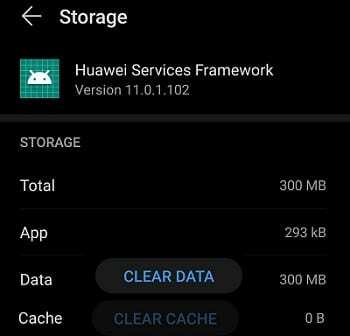
-
Observação: Se você possui um dispositivo Huawei, vá para Huawei Services Framework.
- Selecione Armazenar e depois toque no Limpar cache botão.
- Reinicie o seu dispositivo e verifique se o erro desapareceu.
Se persistir, repita as etapas acima e limpe o cache dos seguintes aplicativos: Contatos, Loja de aplicativos do Google, e Serviços do Google Play. Desligue o dispositivo por dois minutos e tente novamente.
Desativar Google Sync
- Navegue para Android Definições, vamos para Contase selecione sua conta do Google.
-
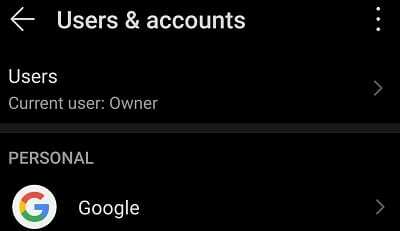 Desative todas as opções de sincronização.
Desative todas as opções de sincronização.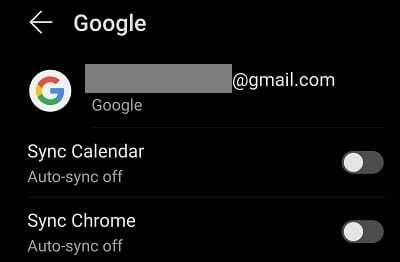
- Desligue o telefone por dois ou três minutos.
- Ligue-o novamente e verifique se esta solução resolveu o problema.
Desativar armazenamento de mídia
Muitos usuários confirmaram que corrigiram o problema desativando o armazenamento de mídia.
- Navegar para Definiçõese selecione Apps.
- Vamos para Todos os aplicativos e localize o Armazenamento de mídia opção.
- Selecione o aplicativo e force o desligamento.
- Em seguida, limpe o cache e os dados.
- Reinicie o seu dispositivo.
Remova o cartão SD
Seu dispositivo pode ter problemas para ler dados do cartão SD. Afinal, o nome do processo sugere que o problema pode estar relacionado ao seu cartão. Portanto, retire o cartão, espere um ou dois minutos, reinsira o cartão e verifique o resultado. Se o problema persistir, substitua a placa.
Libere espaço
Problemas de memória insuficiente e espaço de armazenamento também podem causar erros no processo de mídia. Certifique-se de que haja espaço livre suficiente disponível em seu dispositivo. Exclua todos os arquivos, jogos e aplicativos que você não precisa ou usa mais.
Em seguida, navegue para Definições, selecione Armazenare toque no Limpar botão para remover arquivos inúteis. Reinicie seu terminal e verifique se o erro persiste.

Reinicie o seu telefone
Se nada estiver funcionando, execute uma redefinição de fábrica. Lembre-se de que todos os seus dados e configurações serão excluídos. Navegar para Definições, selecione Faça backup e reiniciee selecione Restauração de fábrica.

Conclusão
Os erros do processo de mídia no Android podem ser desencadeados por uma longa lista de fatores. Por exemplo, talvez você esteja com pouco RAM e espaço de armazenamento. Limpe o cache, verifique se há atualizações, remova o cartão SD e verifique se o erro desapareceu. Como último recurso, redefina o dispositivo para as configurações de fábrica.
Essas soluções ajudaram a solucionar o problema? Informe qual método funcionou para você.